Windows PC, Mac ve iPhone'da M4A Dosyalarını Zahmetsiz Şekillerde Düzenleyin
M4A, Apple'ın iTunes Store şarkı indirmeleri için varsayılan biçim olarak kullanılan bir dosya uzantısıdır. Ayrıca, bu biçim daha az depolama alanı gerektirir ancak daha yüksek ses kalitesini korur. Bu avantajlara rağmen, pek çok kişi, zayıf uyumluluğu nedeniyle bu dosya biçimini düzenlemekte zorluk çekiyor. Bu nedenle, bu gönderi hızlı yollar sunacak M4A dosyalarını düzenle Windows, Mac ve iPhone'da.


Bölüm 1. Windows ve Mac'te M4A Nasıl Düzenlenir
Hem Windows hem de Mac kullanıcıları için kullanılabilen ilk araç, Vidmore Video Dönüştürücü. Bu genellikle ses ve video dosyalarını dönüştürmek için kullanılır. Dönüştürme yeteneğinin yanı sıra harika ve kullanışlı özellikler de sağlar. Uygulama, dosyaları kesmek, bölmek ve birleştirmek için tartışmasız yararlıdır. Ses dosyalarını bölmek için farklı yöntemlere erişmenizi sağladığından bahsetmiyorum bile.
Bununla birlikte, Hızlı Bölme özelliğini kullanarak bir parçayı otomatik olarak ayrı parçalara bölebileceksiniz. Ayrıca, yeniden işlemeye çalıştığınız sesin başlangıç ve bitiş noktalarını rahatça seçmek için yararlanabileceğiniz bir müzik yakalayıcı da vardır. Şimdi bu araçla M4A dosyalarının nasıl düzenleneceğine dair daha geniş bir bilgiye sahip olmak için aşağıdaki adımlara bakın.
1. Adım. M4A Düzenleyicisini Kurun
Yapmanız gereken ilk şey, herhangi birine tıklayarak yazılımı edinmektir. Ücretsiz indirin altındaki düğmeler. İndirdikten sonra, dosya uzantısını açın ve uygulamayı yüklemek için ekrandaki kurulumu izleyin. Uygulamayı daha sonra bilgisayarınızda çalıştırın.
Adım 2. Bir M4A dosyası yükleyin
Uygulamanın ana arayüzünden, Artı sabit sürücünüzden dosya yüklemek için tasarlanmış imza düğmesi. Üzerine tıklayın ve düzenlemek istediğiniz M4A dosyasını seçin. İsteğe bağlı olarak, dosyayı programın arayüzüne sürükleyip bırakarak dosya yükleyebilirsiniz.

3. Adım. M4A klibini düzenleyin
Bir sonraki adıma geçmek için, Kesmek Müzik düzenleme arayüzüne girmek için düğmesine basın. Oradan, tıklayın Hızlı Bölme arayüzün sol alt kısmındaki düğme. Kesim sayısını veya süreyi gireceğiniz bir iletişim kutusu görmelisiniz. Tercihinize göre hangi yöntemin işe yaradığını seçmeniz yeterlidir. sonra vur Bölünmüş Değişiklikleri onaylamak için düğmesine basın. Bu arada, sağ bölümde, sesin saklamak istediğiniz kısmını seçmek için kullanabileceğiniz müzik tutucular var. Memnun kaldığınızda, işaretleyin Kayıt etmek Dönüştürücü sekmesine geri dönmek için düğmesine basın.
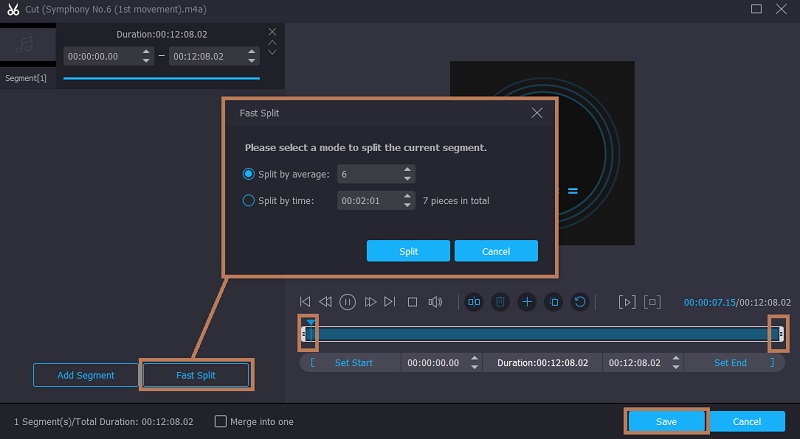
Adım 4. Düzenlenen M4A dosyasını kaydedin
M4A dosyasını düzenlemeyi bitirdiğinizde, bir sonraki aşama yaptığınız değişiklikleri kaydetmektir. Bundan önce, ses formatını seçin ya da aynı formatı seçerek orijinal formatını koruyun. Profil Menü. Hazırsanız, tıklayın Hepsini dönüştür Dosyayı oluşturmaya başlamak için düğmesine basın.
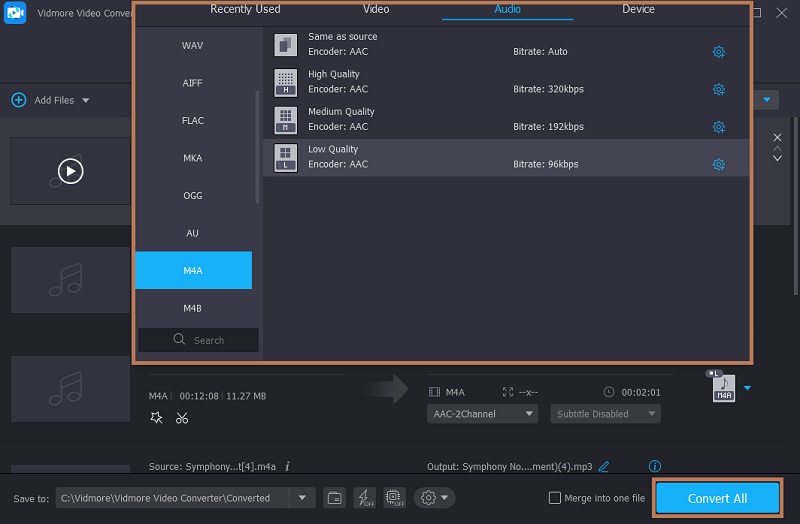
Bölüm 2. M4A Çevrimiçi Nasıl Düzenlenir
Bear Audio Tool, neredeyse tüm ses formatlarını destekleyen web tabanlı bir uygulamadır. Bu, bilgisayarınıza herhangi bir şey yüklemeden parçaları kesebilir, birleştirebilir, efektler uygulayabilir, şarkı özelliklerini ayarlayabilir ve daha fazlasını yapabilirsiniz. Bu program hakkında çok iyi olan şey, HTML 5 tabanlı olmasıdır. Bu nedenle, sunucuya dosya yüklemeniz gerekmez. Yerel sürücünüzden içe aktarabilir ve sesin sessiz kısımlarını kesen özellikleri ayarlayabilirsiniz. Ayrıca, ses dosyanızın sesini çekici kılmak için kitaplığından seçebileceğiniz çok sayıda ses efekti vardır. Veya profesyonel bir ses dosyası için fade in ve fade out uygulayın. Yine de, M4A dosyalarını çevrimiçi olarak nasıl düzenleyebileceğinizle ilgili talimat burada.
Aşama 1. Tarayıcınızın web adresine adını yazarak Bear Audio Tool'un resmi web sayfasına gidin.
Adım 2. Sayfaya geldiğinizde üzerine tıklayın. Açık M4A dosyasını yüklemek veya medya dosyasını sürükleyip bırakmak için düğmesine basın. Ardından sesin spektral bir görünümünü göstermelidir.
Aşama 3. Kesmek istediğiniz kısmı işaretleyin ve belirtilen süreye bakın, ardından ses dosyasını kırpmak için Kes düğmesine basın. Ayrıca sessiz, yüksek perdeli vb. gibi ek ayarlamalar da uygulayabilirsiniz.
4. adım. Memnun kaldığınızda, tıklayın Kayıt etmek Yaptığınız değişiklikleri onaylamak için sol alt kısımdaki düğmesine basın.

Bölüm 3. iPhone'da M4A nasıl düzenlenir
Ayrıca iMovie'nin yardımıyla iPhone'da M4A dosyalarının nasıl düzenleneceğini de öğrenebilirsiniz. Bu, kullanabileceğiniz temel ses ve video düzenleme seçeneklerine sahip harika bir iOS uygulamasıdır. Videodaki arka plan sesini düzenlemenin yanı sıra, düzenlemek için ayrı bir ses klibi ekleyebilirsiniz. Aralarından seçim yapabileceğiniz ve ekleyebileceğiniz bir sürü şarkı ve müzik var. Orada ayrıca ses seviyesini ayarlayabilir ve onu muazzam bir 500% ses seviyesine yükseltebilirsiniz. Nasıl çalıştığını öğrenmek için aşağıdaki adımlara bir göz atın.
Aşama 1. iMovie'yi iPhone veya iPad'inize indirin ve mobil uygulamayı açın.
Adım 2. Bir dosyaya yüklemek için, üzerine dokunun. Proje Oluştur düğmesine basın ve seçin Film. Seçiminizden düzenlemek istediğiniz medya dosyasını seçin.
Aşama 3. Şimdi M4A dosyasını eklemek için üzerine dokunun. Artı simge ve seç Benim müziğim. Ardından, programa yüklemek için M4A dosyalarını seçin.
4. adım. Zaman çizelgesindeki ses satırına dokunun, ses seviyesini, hızı veya bölmeyi ayarlayabileceğiniz ses seçeneklerini görüntüleyecektir. Bittiğinde, düğmesine basın Bitti Dosyayı kaydetmek için sol üst köşedeki düğmesine basın.
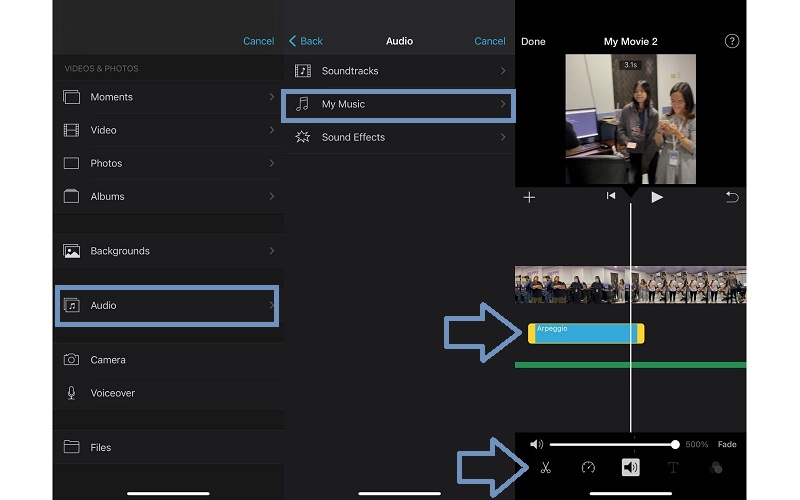
Bölüm 4. M4A Düzenlemeyle İlgili SSS
Audacity'de M4A'yı nasıl düzenleyebilirim?
Audacity, neredeyse tüm işletim sistemleri için ses dosyalarını düzenlemeye kendini adamıştır. M4A dosyasını programa eklemeniz ve dosyayı düzenlemeniz yeterlidir. Ancak, çok çeşitli ses formatı kabulü için FFmpeg'i entegre etmeniz gereken M4A dosyalarını doğrudan yüklemenize izin vermez.
Mac'te M4A nasıl düzenlenir?
Belirtildiği gibi, Vidmore Video Converter, Mac ve Windows ile uyumludur. Birleştirme, bölme, kırpma ve daha fazlası gibi ses dosyalarını düzenlemek için aynı özelliklerle neredeyse aynıdırlar.
Android'de M4A dosyalarını nasıl düzenlerim?
İPhone için varsayılan bir ses formatı olmasına rağmen, M4A dosyalarınızı Android'inizde düzenlemek istediğiniz zamanlar vardır. Bununla, ses dosyaları için M4A, AAC, WMA'yı destekleyen bir Android uygulaması olan Lexis Audio Editor'ı kullanabilirsiniz.
Sonuç
Yukarıda belirtilen araçlar, en iyi yöntemlerdir. M4A dosyalarını düzenle. Bu görevi bir masaüstünde, çevrimiçi olarak ve hatta iPhone'unuzda gerçekleştirebilirsiniz. Bu araçlar arasında, Vidmore Video Converter son derece işlevseldir ve ses düzenleyici olarak zirveye çıkmasına izin veren benzersiz bir arayüze sahiptir. Kendiniz denemelisiniz.
M4A İpuçları
-
M4A'yı düzenle
-
M4A'yı dönüştür
-
Ses oynatıcı


